GarageBand Opnamehandleiding – Audio opnemen met GarageBand
GarageBand is een krachtige gratis muziekmaker op Apple-apparaten. Het kan gemakkelijk een audio opnemen. U kunt echter alleen een M4A-indeling exporteren. Het beste alternatief, AnyRec Screen Recorder, kan dit probleem compenseren en audiobestanden van hoge kwaliteit opnemen.
- Garage band:Neem een audio op met slechts een paar tikken, maar exporteer alleen audio in M4A-formaat.
- AnyRec-recorder: Pas het audioformaat aan naar MP3, FLAC, WAV, enz., en bied basisopnamefuncties en eenvoudige stappen.
Veilige download
Veilige download
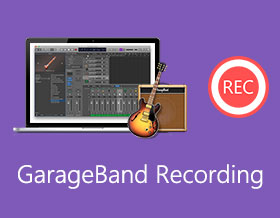
GarageBand is een wereldwijd gratis muziekcreatieprogramma voor Apple Mac- en iPhone/iPad-gebruikers. Je kunt gratis DAW's krijgen met GarageBand. De eerste keer dat je de GarageBand-geluidsbibliotheek opent, zul je versteld staan van de presets, muziekeffecten en instrumenten. Maak je daar geen zorgen over. Je kunt hier leren wat GarageBand is en hoe je het gebruikt. GarageBand-opname tutorial hier.
Gidslijst
GarageBand opnemen op Mac GarageBand opnemen op iPhone 17 en iPad GarageBand-alternatief voor Windows en Mac Veelgestelde vragen over GarageBand-opnamenGarageBand opnemen op Mac
U kunt GarageBand-audio opnemen vanaf een interne microfoon of een elektrisch instrument. Sluit hem gewoon aan op uw Mac-computer en schakel over naar een audiotrack. Later kunt u de Mac GarageBand-opname starten.
Stap 1.Open GarageBand-software. Zoek en kies de koptekst van de audio die u wilt opnemen.
Stap 2.Sleep de afspeelkop met uw linkermuisknop naar het punt in de doelliniaal.
Stap 3.Stel de metronoom en count-in beat in op basis van uw behoefte. Je hoort een constant ritme tijdens het opnemen met GarageBand.
Stap 4.Zoek en klik op de rode knop 'Opnemen' in de bedieningsbalk. Of u kunt op de "R"-knop op uw toetsenbord drukken om ook de GarageBand-opname te starten.
Stap 5.Nu kunt u de spraakopname van GarageBand starten. U kunt op de zwarte vierkante knop 'Stop' klikken of op de knop 'Spatiebalk' op het toetsenbord drukken om de opname in GarageBand te beëindigen.
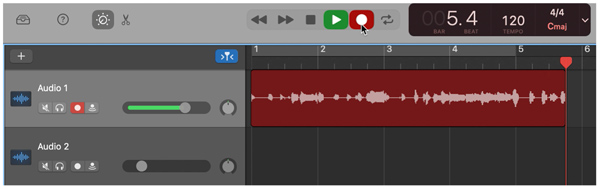
GarageBand opnemen op iPhone 17 en iPad
Met de audiorecorder in de GarageBand-app kun je je iPhone of iPad omtoveren tot een draagbare voicerecorder. Bovendien kun je met de interne/externe microfoon andere soorten geluid helder opnemen. Hier is de tutorial voor GarageBand-opnames voor iPhone 17 die je kunt volgen.
Stap 1.Open de GarageBand-app. Zoek in de bedieningsbalk de knop 'Opnemen' en tik erop.
Stap 2.Pas het ingangsniveau aan de linkerkant van het scherm aan. Bovendien kunt u tussen de weergaven "Fun" en "Studio" schakelen door op de knop op de werkbalk te tikken.
Stap 3.Spreek, zing of speel een instrument dicht bij je microfoon.
Stap 4.Om het opnameproces van iPhone GarageBand te voltooien, tikt u op de knop "Afspelen".
Stap 5.U kunt nogmaals op de knop 'Afspelen' tikken om GarageBand onmiddellijk af te spelen.
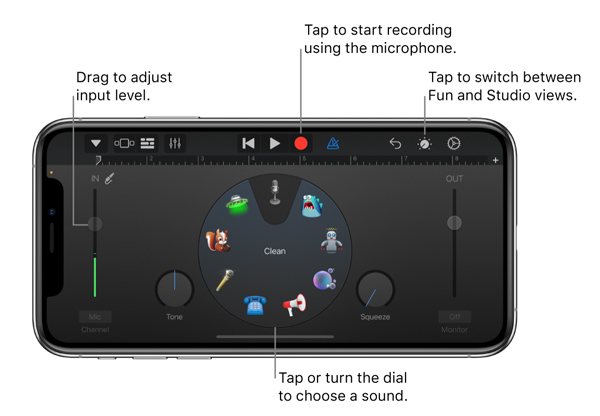
GarageBand-alternatief voor Windows en Mac
Hoewel GarageBand vooraf is geïnstalleerd op je macOS- of iOS-apparaat, is het nog steeds niet voor iedereen goed. GarageBand is te ingewikkeld voor beginners om te gebruiken. Er zijn er ook veel GarageBand werkt niet problemen die moeilijk te behandelen zijn. Als u alleen lezingen, conversies en andere niet-muziekgeluiden wilt opnemen, kunt u gebruik maken van AnyRec Screen Recorder als het GarageBand-alternatief.
Anders dan bij GarageBand-opnamesoftware, kunt u een gebruiksvriendelijke interface krijgen voor het opnemen van audio. Hoewel er geen GarageBand voor Windows-versie is, kunt u in plaats daarvan microfoonstem en computergeluid opnemen met AnyRec Screen Recorder.

Neem computergeluid en microfoonstem op met hoge kwaliteit.
Optimaliseer de audio-opnamekwaliteit in klikken, inclusief het versterken van zwakke audio, het verminderen van audioruis en het stoppen van audio-echo.
Gebruik snelkoppelingen om het opnemen van audio te starten, te pauzeren, te hervatten en te stoppen met het GarageBand-alternatief.
Trim ongewenste audioclips met aangepaste start- en stoptijd.
Sla uw audio-opname op naar MP3, AAC, M4A, WAV, WMA, enz.
Beschikbaar op Windows 11/10/8 en Mac OS X 10.10 en hoger.
Veilige download
Veilige download
Stap 1.Gratis download, installeer en start het schermrecorder-alternatief voor GarageBand.

Stap 2.Om GarageBand-opnamen te krijgen, klikt u op "Audio Recorder" in de hoofdinterface.

Stap 3.Klik op het menu "Voorkeuren" en vervolgens op het tabblad "Uitvoer" om het uitvoeraudioformaat, de kwaliteit en de padmap aan te passen.

Stap 4.Schakel de schakelknoppen "Systeemgeluid" en "Microfoon" in op basis van uw behoefte. Pas het ingangsaudiovolume aan met verstelbare schuifregelaars. Klik later op de knop "REC" om het proces van het opnemen van GarageBand te starten.

Stap 5.Klik op de knop "Stop" en luister vervolgens vooraf naar uw opnameaudio. Als alles goed gaat, klikt u op de knop "Gereed" om uw vastgelegde audio te exporteren.

Verder lezen
Veelgestelde vragen over GarageBand-opnamen
-
Wat is het GarageBand-opnameformaat?
GarageBand exporteert audio in M4A-, AIFF-, WMV- of Apple Lossless-bestanden. De enige beschikbare GarageBand-samplefrequentie is 44,1 kHz.
-
Hoe gitaar opnemen op GarageBand?
Stel de GarageBand-gitaaropname in met een microfoon of directe invoer. Maak vervolgens een nieuw leeg project in GarageBand. Controleer uw audio-interface en tracktype. Ondertussen moet u ook de opties voor invoerbewaking en opname inschakelen controleren.
-
Hoeveel audiotracks kun je tegelijkertijd opnemen in GarageBand?
U kunt tot 255 audiotracks opnemen met GarageBand. Beheer gewoon GarageBand meerdere opnames met de audio-interface. Bovendien zorgen de conditie van uw computer, CPU en harde schijf voor maximale doorvoer.
-
Hoe meerdere tracks opnemen in GarageBand?
In de GarageBand-software moet je voor elke audiotrack de instrument- of microfooningang handmatig instellen. Kies vervolgens "Track" gevolgd door "Track Header configureren". Selecteer "Record Enable" in de trackkop van alle tracks. Klik later op 'Opnemen' om de multitrack-opname van GarageBand te voltooien.
Conclusie
GarageBand-opnames zijn niet eenvoudig te voltooien. Je moet vertrouwd zijn met een groot aantal opties en een leercurve. Als je gewoon snel audio wilt opnemen, is GarageBand te veel voor je. Je kunt AnyRec Screen Recorder gebruiken om in eenvoudige stappen een audio-opname te maken. De intuïtieve interface en gebruiksvriendelijke opties kunnen je veel tijd besparen. Het is trouwens ook jouw... Alternatief voor GarageBand-recorder voor Windows 11/10/8. Wilt u meer gedetailleerde informatie? Download het programma dan gratis en probeer het meteen uit.
 Scherm opnemen met interne audio op Mac
Scherm opnemen met interne audio op Mac